WPS PPT设置图形渐变色的方法
2023-05-17 10:27:39作者:极光下载站
wps办公软件对我们编辑文档有很大的帮助,我们可以通过该软件进行PPT的制作,大家平常对于编辑文档中来说,是非常频繁的,如果你需要进行幻灯片的制作,那么直接在WPS中新建演示文稿就好了,我们在制作的过程中,可以进行文字内容的各种编辑,也可以将自己喜欢的图形形状进行插入,比如你喜欢一个桃心的形状,那么你插入该形状之后,你可以设置一下该形状的一个渐变色,并且你也可以调整一下该形状的一个三维格式,让图形更加的立体一点,下方是关于如何使用WPS PPT设置图形渐变色的具体操作方法,如果你需要的情况下可以看看方法教程,希望对大家有所帮助。
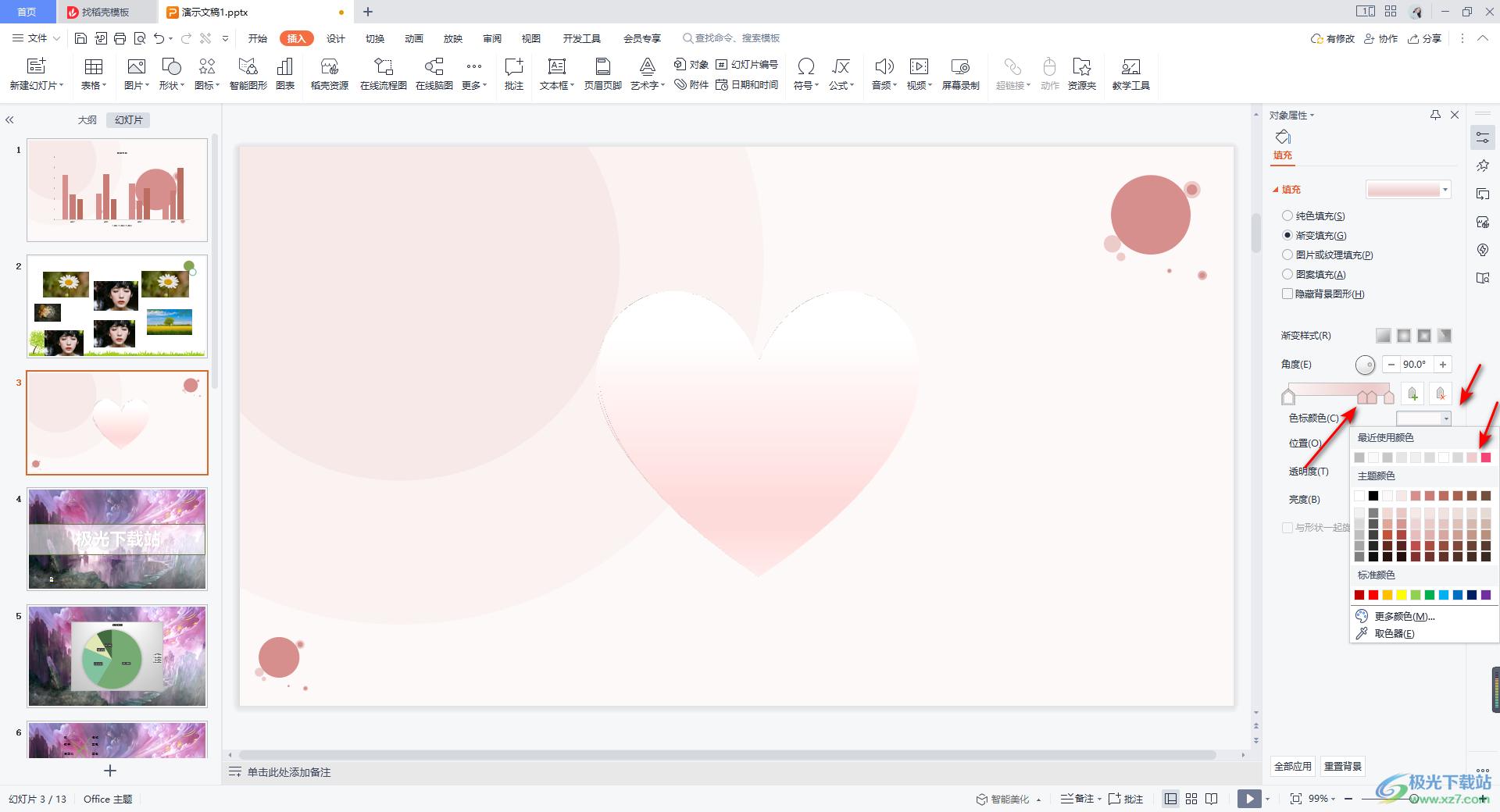
方法步骤
1.进入到我们的演示文稿中,我们需要新建一个幻灯片页面,在页面中点击【插入】选项卡,在该选项卡下选择【形状】选项,之后在打开的窗口中选择自己喜欢的一个图形进行插入。
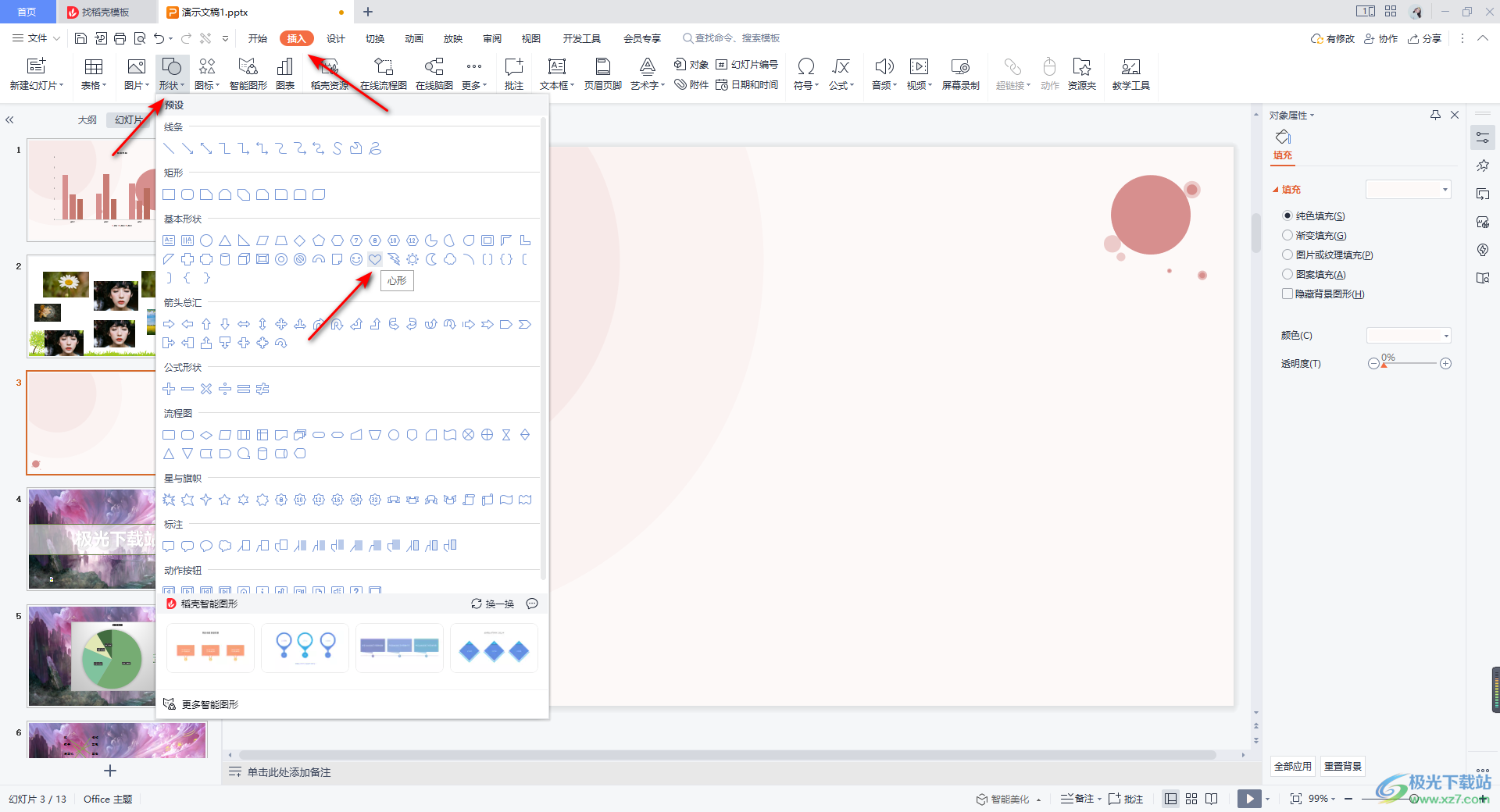
2.接着我们就需要使用鼠标左键在幻灯片页面中画出一个自己选择好的图形形状,你可以任意的调整该形状的位置和大小。
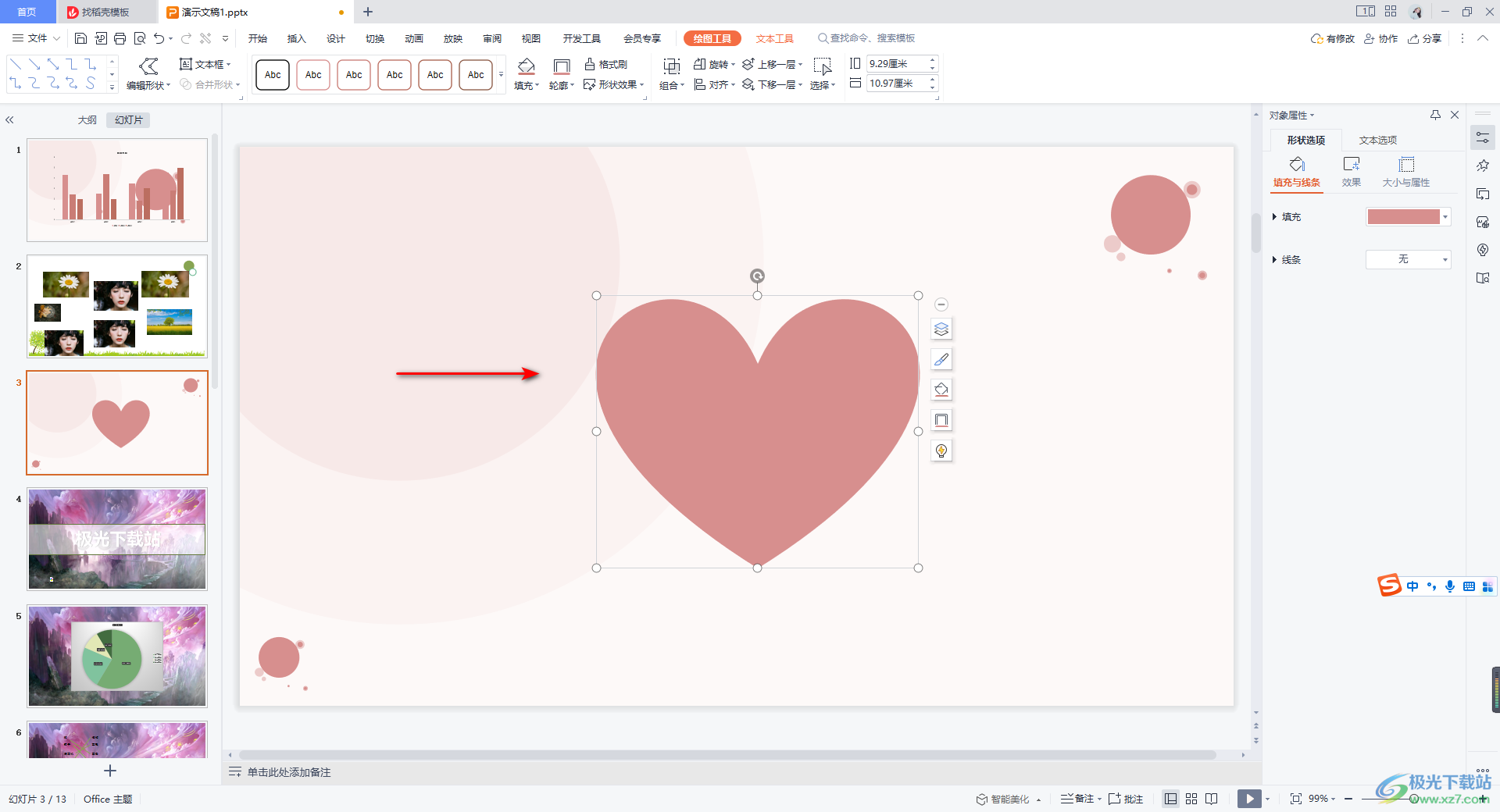
3.想要设置渐变色的话,那么你可以将形状选中,之后点击工具栏中的【填充】选项,在打开的下拉框中可以选择自己喜欢的一个渐变色进行填充即可。
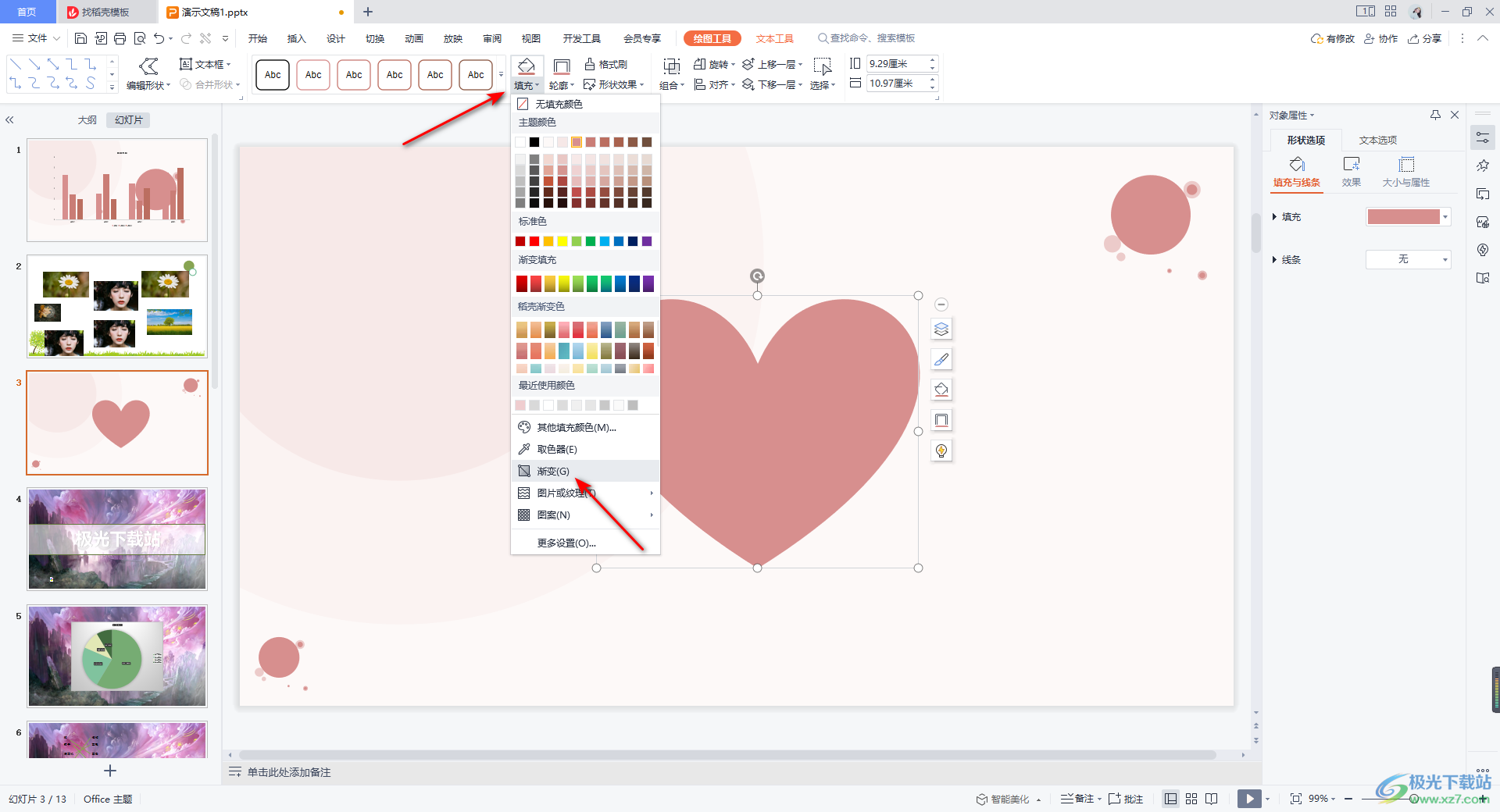
4.或者你可以右键点击该形状,选择【设置对象格式】,之后在右侧打开的窗口中,我们将【形状选项】下的【填充与线条】进行点击,将【渐变色填充】进行勾选即可,那么这时我们的图形就会变成渐变色来填充了。

5.并且你可以在右侧设置一下透明度以及可以自定义选择其他的颜色进行渐变色的填充。
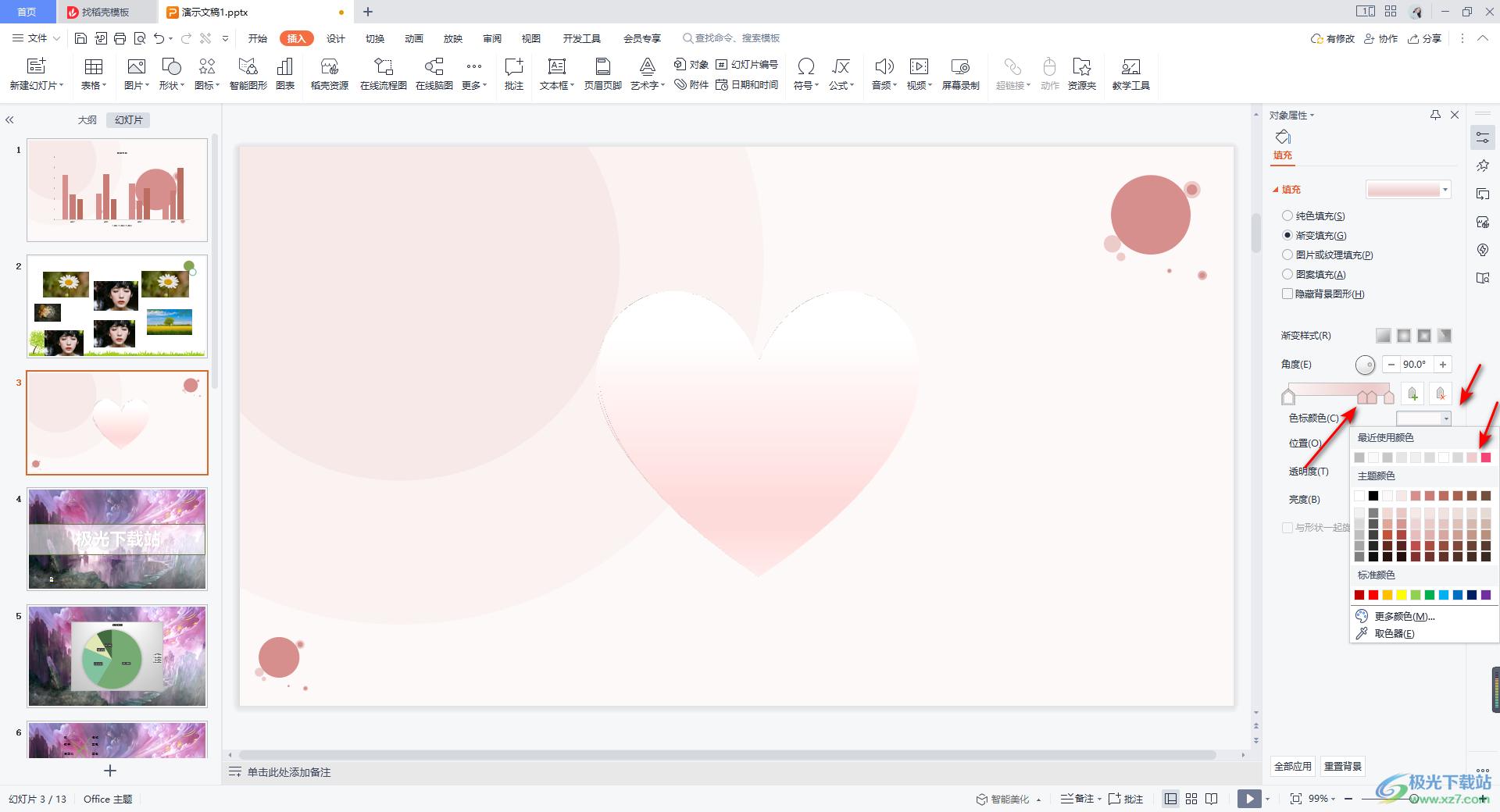
6.随后你可以将右侧的【效果】选项卡进行点击,你可以在该选项卡下选择【三维格式】选项,可以设置一下该图形的深度大小来设置一下图形的立体视觉效果。
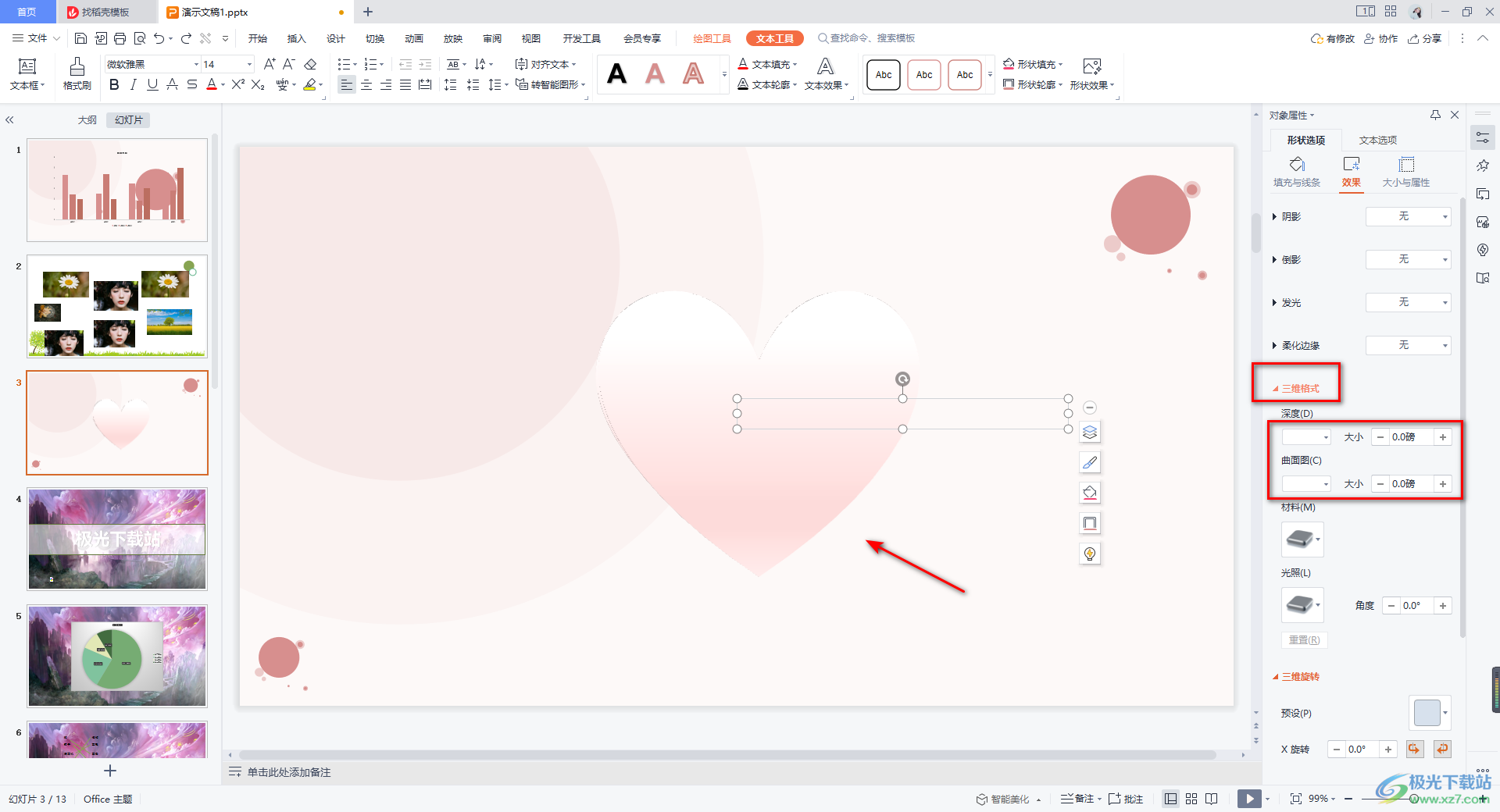
以上就是关于如何使用WPS PPT设置图形渐变色的具体操作方法,我们在使用该软件的过程中,你想要给自己绘制的图形进行渐变色的填充,那么你可以通过上述的方法来操作即可,设置渐变色进行填充是非常简单的,感兴趣的话可以操作试试。
